Microsoft의 온라인 문제 해결사를 사용하여 Windows 업데이트 오류 수정
때때로 Windows 사용자는 (Windows)Windows 업데이트(Windows Updates) 를 설치하는 동안 문제와 문제에 직면 합니다 . Microsoft 는 일반 컴퓨터 사용자가 온라인 문제 해결사 를 실행하여 (online troubleshooter)Windows Update 오류를 쉽게 해결할 수 있도록 했습니다.
Windows 업데이트 오류 수정
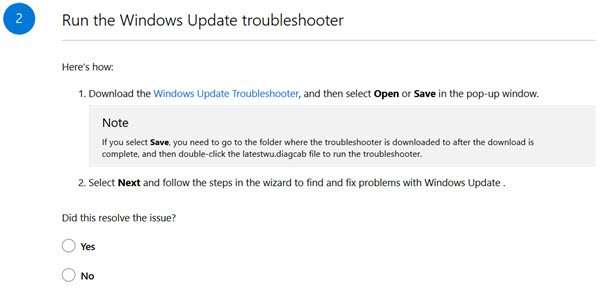
이 안내 연습은 0x80073712, 0x800705B4, 0x80004005, 0x8024402F, 7002F, 0x80070002, 0x80070003과 같은 일반적으로 표시되는 일부 오류 코드를 포함하여 Windows 업데이트(Windows Updates) 를 설치할 때 문제를 해결하는 단계를 제공합니다 . 그러나 문제 해결사는 이러한 오류뿐만 아니라 대부분의 다른 오류에도 도움이 됩니다.
Microsoft.com 을 방문 하여 온라인 문제 해결사를 실행하십시오.
여기에서 실행 중인 Windows(Windows) 버전을 선택하려고 합니다 . 이 온라인 문제 해결사는 Windows 10, Windows 8.1 및 Windows 7을 지원합니다.
다음으로 Windows 업데이트 문제 해결사 를 실행하라는 메시지가 표시됩니다 .
그 다음에는 다음 권장 사항과 이를 수행하는 방법에 대한 자세한 지침이 따릅니다.
- 업데이트를 수동으로 설치합니다. Windows 10 업데이트 기록 사이트 로 이동 하여 KB 번호를 찾은 다음 Microsoft 업데이트 카탈로그(Microsoft Update Catalog) 사이트에서 독립 실행형 설치 프로그램을 검색합니다.
- DISM 도구(DISM tool) 를 실행하여 시스템 상태를 복원합니다.
- 가능한 시스템 파일 손상을 수정하려면 SFC 도구를 실행하십시오 .
- Windows 재설정 또는 재설치
아무 것도 도움이 되지 않으면 Answer Desk 에 문의 하십시오. 이 링크는 해당 웹 페이지의 끝에 제공됩니다.
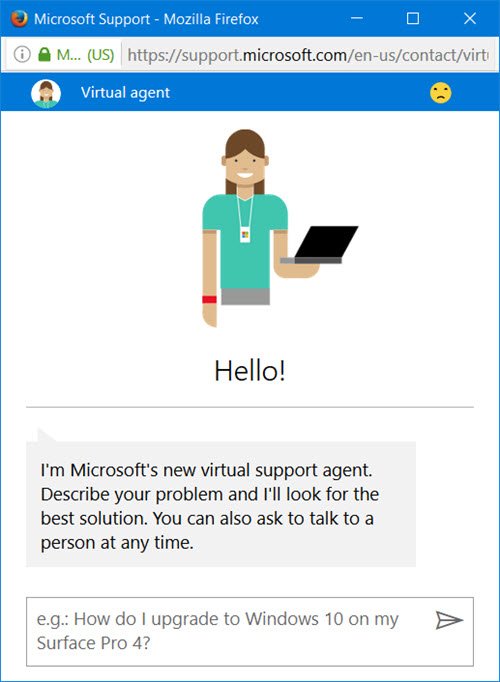
이 온라인 문제 해결사가 문제를 해결하는 데 도움이 되었다면 좋습니다! 또는 다음 게시물을 보고 싶을 수도 있습니다.
- SoftwareDistribution 폴더의 모든 내용을 삭제(Delete all the contents of the SoftwareDistribution folder) 한 다음 Windows Update를 실행합니다 .
- 클린 부팅 상태(Clean Boot State) 에서 Windows 업데이트를 실행합니다 .
온라인 문제 해결사가 Windows 업데이트(Windows Update) 문제 를 해결하는 데 도움이 되었는지 알려주십시오 .
Related posts
Fix Windows Update error 0x800f0845 Windows 10에서
Fix Windows Update Error 0x80070005
Fix Windows Update error 0x80070422 Windows 10에서
Fix Windows Update error 0x8e5e03fa on Windows 10
Fix Windows Update error 0x80070659
Windows Update 설치 실패 - Error 0x80070643
Windows 10의 Windows Update error 0x800F081F
Fix Windows Update error 0x80096004 Windows 11/10
Fix Windows Update error 0x800704c7에서 Windows 11/10
Windows 10의 Windows Update error 80072EFE
Fix Windows 10 Update Error 0x800703F1
Fix Windows 10 Update error 0x800f0831
잠재적 인 Windows Update Database error은 Windows 10에서 감지되었습니다
윈도우 10 Fix Windows Update error 0x8024401f
Fix Error 0x80072efe on Windows 10 Update Assistant
Fix Windows Update Error Code 0x800700c1
Fix Windows Update error 0x80240034을 설치하지 못했습니다
Fix Windows Update error 0x80070437
Fix Windows Update Error 0x80240035
Fix Windows 10 Update Error 0xc1900104 설치시 Feature Update
